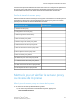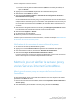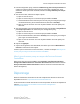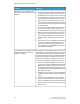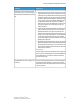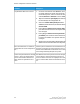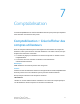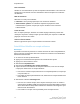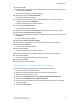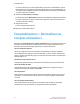User Guide
b) Entrer le mot de passe de l’administrateur (admin et la valeur par défaut) et
taper sur Entrée.
2. Appuyer sur le bouton Outils du panneau de commande de la presse.
3. Sélectionner l’icône Outils sur l’écran.
4. Sélectionner Paramètres système > Connectivité et configuration du réseau >
Paramètres du serveur proxy.
Sur l’écran Paramètres du serveur proxy, revoir les paramètres en cours et sélectionner
chaque élément à mettre à jour, le cas échéant. Si les paramètres ont été mis à jour
au niveau des Services Internet CentreWare, les nouvelles valeurs s’afficheront sur
cet écran.
5. Sélectionner la rangée de l’élément sur l’écran, puis Changer les paramètres. Utiliser
les informations de la feuille de travail et entrer la nouvelle valeur.
6. Sélectionner Enregistrer > Fermer.
7. Se déconnecter du mode Admin.
8. Mettre la presse hors tension/sous tension.
S'assurer que la connexion au serveur fonctionne ; consulter la rubrique Vérification de
la connexion du serveur Xerox à la presse
Vérification de la connexion du serveur Xerox à la presse
1. Se connecter en tant qu’administrateur système.
2. Appuyer sur le bouton État machine du panneau de commande de la presse.
3. Sous Informations machine, sélectionner Assistant de maintenance.
4. Sélectionner Envoyer les données SMart eSolutions à Xerox.
La presse commence à envoyer les données de diagnostic vers le Centre services de
Xerox et elle imprime une feuille indiquant Réussite ou Échec.
Mettre à jour et vérifier le serveur proxy
via les Services Internet CentreWare.
Mise à jour du serveur proxy au moyen des Services Internet
CentreWare.
Si cela est demandé, entrer le nom d’ID de l’utilisateur et le mot de passe. Les valeurs
par défaut sont admin et 1111.
1. Dans les Services Internet CentreWare, sélectionner Propriétés > Smart eSolutions >
Serveur proxy.
2. Sous Généralités, près de Utiliser le serveur proxy, sélectionner Activé(e).
Presse Xerox
®
Versant
®
21006-4
Guide de l’administrateur système
Services d’impression à distance de Xerox